profily OneDrive pro firmy
Od Configuration Manager verze 1902 můžete vytvořit profily OneDrive pro firmy pro přesun známých složek Windows do OneDrive pro firmy. Mezi tyto složky patří Plocha, Dokumenty a Obrázky. V každém profilu můžete zadat nastavení pro přesun známých složek Windows. Další informace o OneDrive pro firmy najdete v tématu Přesměrování a přesunutí známých složek Windows na OneDrive.
Požadavky
Nasaďte klienta synchronizační aplikace OneDrivu verze 18.111.0603.0004 nebo novější. Další informace najdete v tématu Nasazení aplikací OneDrivu pomocí Configuration Manager.
Přesunutí známých složek Windows na OneDrive
Pomocí Configuration Manager přesuňte známé složky Windows do OneDrive pro firmy. Mezi tyto složky patří Plocha, Dokumenty a Obrázky. Pokud chcete zjednodušit upgrady Windows, nasaďte tato nastavení do klientů s Windows 7 před nasazením pořadí úkolů.
V konzole Configuration Manager přejděte do pracovního prostoru Prostředky a kompatibilita, rozbalte Položku Nastavení dodržování předpisů a vyberte uzel profily OneDrive pro firmy.
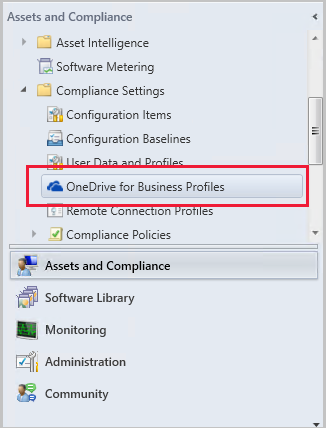
Na pásu karet vyberte Vytvořit profil OneDrive pro firmy.
Zadejte název, který tuto zásadu identifikuje, a vyberte Další.
Vyberte platformy, které se zřídí s profilem OneDrive pro firmy. Až budete s výběrem platforem hotovi, klikněte na Další.
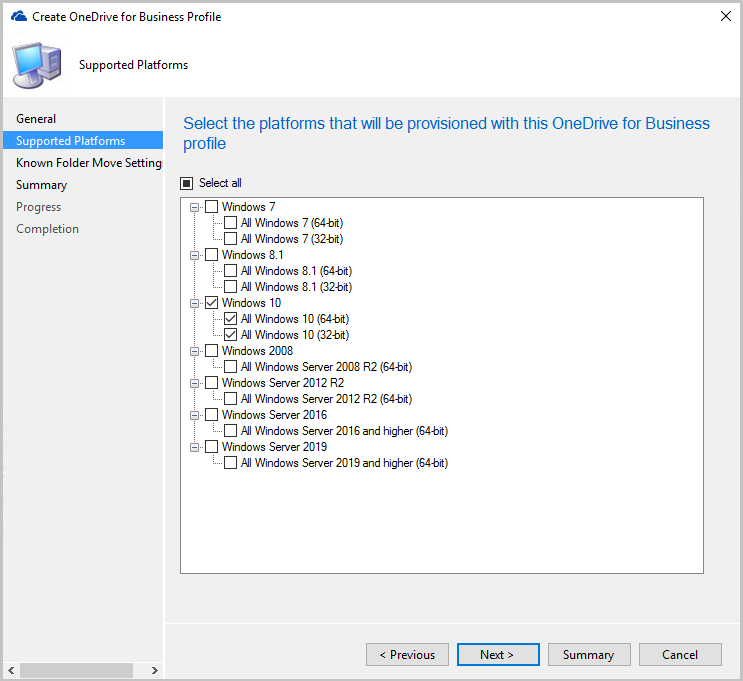
Na stránce Nastavení :
Zadejte ID tenanta Microsoft 365.
Pokud chcete přesunout známé složky na OneDrive, vyberte jednu z následujících možností:
Vyzvat uživatele, aby přesunuli známé složky Windows na OneDrive: Při této možnosti se uživateli zobrazí průvodce pro přesunutí souborů. Pokud se rozhodnou přesunutí složek odložit nebo odmítnout, OneDrive jim to pravidelně připomíná.
Bezobslužné přesunutí známých složek Windows na OneDrive: Pokud se tato zásada vztahuje na zařízení, klient OneDrivu automaticky přesměruje známé složky na OneDrive pro firmy.
- Zobrazit oznámení uživatelům po přesměrování složek: Pokud tuto možnost povolíte, klient OneDrivu uživatele upozorní, jakmile přesune složky.
Zabránit uživatelům v přesměrování známých složek windows zpět na jejich počítač: Zakáže možnost v OneDrive pro firmy v klientovi, aby uživatelé mohli tyto složky přesunout zpět do zařízení.
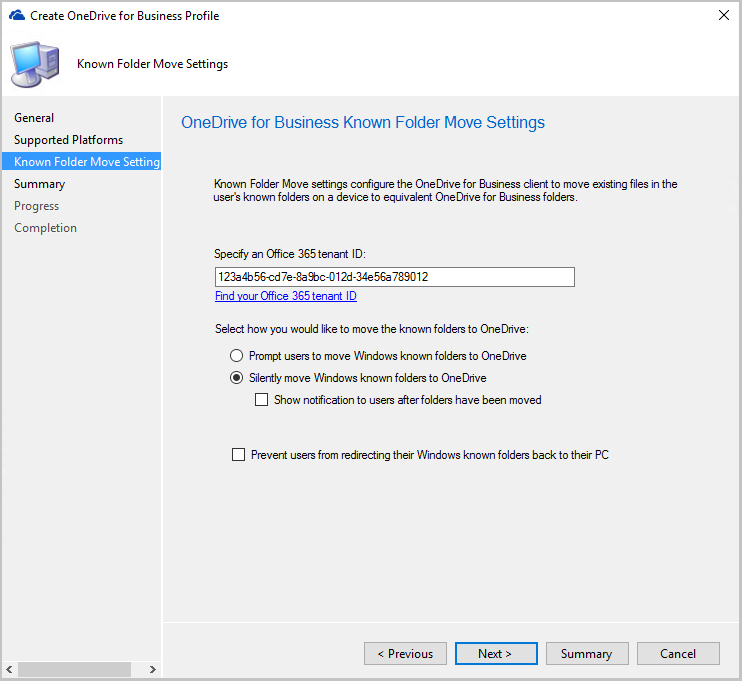
Dokončete průvodce a pak nasaďte zásadu.
Nasazení profilu OneDrive pro firmy
V konzole Configuration Manager přejděte do pracovního prostoru Prostředky a kompatibilita, rozbalte Položku Nastavení dodržování předpisů a vyberte uzel profily OneDrive pro firmy.
Vyberte profil a pak na pásu karet vyberte Nasadit .
Zadejte následující nastavení pro vaše nasazení:
Kolekce: Klikněte na Procházet a vyberte kolekci, pro kterou chcete profil nasadit.
Vygenerování upozornění:
- Pokud je dodržování předpisů uvedené níže: Minimální procento dodržování předpisů klientem pro zachování jinak se vygeneruje výstraha.
- Datum a čas: Upozornění na datum se poprvé začnou generovat na základě dodržování předpisů profilu.
- Vygenerovat výstrahu nástroje System Center Operations Manager: Odešlete upozornění na dodržování předpisů do nástroje System Center Operations Manager.
Plán:
- Jednoduchý plán: Toto nastavení ve výchozím nastavení používá jednoduchý plán pro spuštění vyhodnocení dodržování předpisů každých sedm dní.
- Vlastní plán: Definujte, kdy se má spustit vyhodnocení dodržování předpisů. Čas spuštění vychází z místního času počítače, na kterém je spuštěna konzola Configuration Manager v době vytvoření plánu, nebo můžete použít utc.
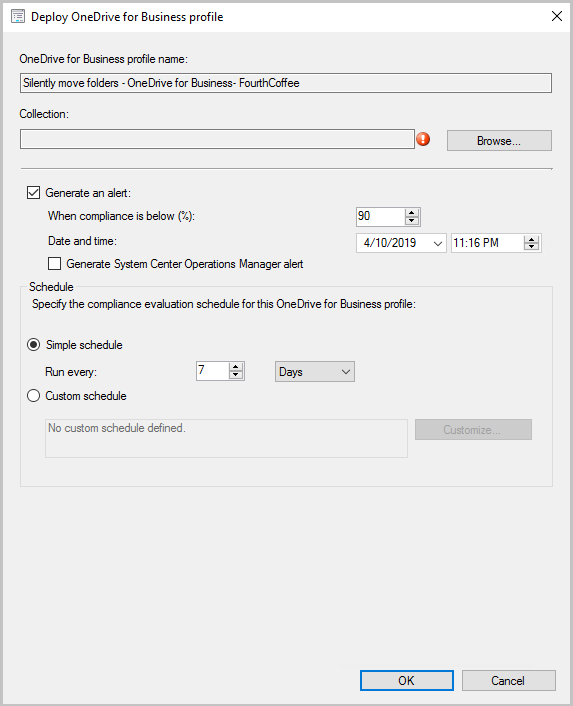
Kliknutím na OK nasaďte profil OneDrive pro firmy.